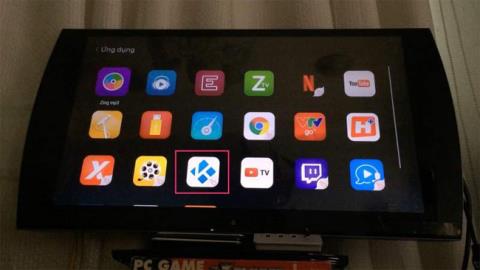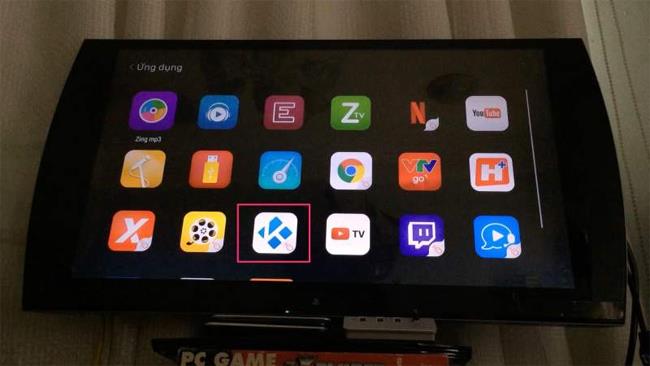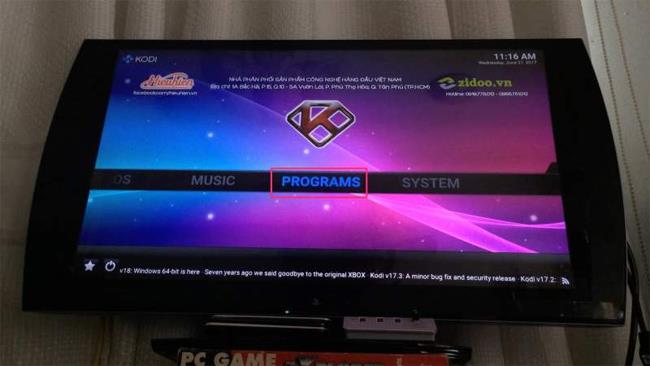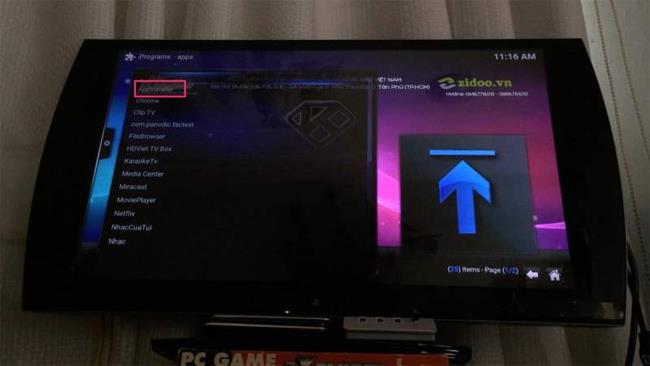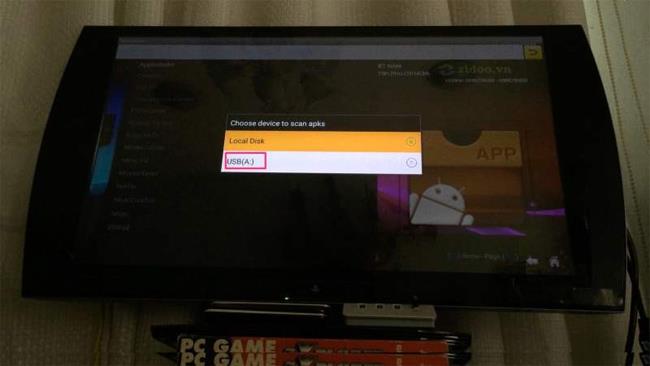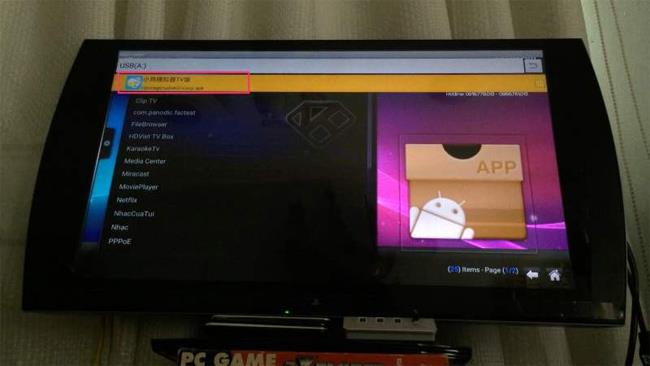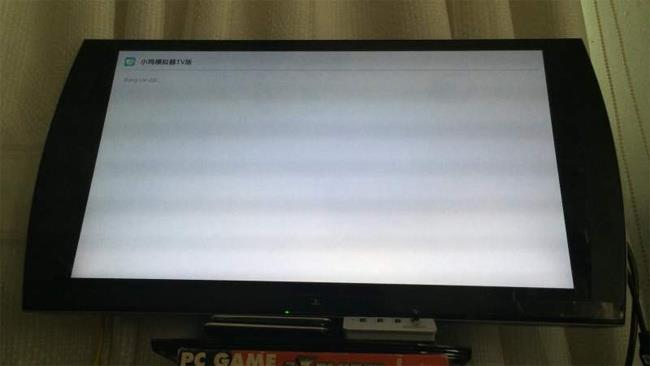ClipTV Box è un dispositivo che supporta la connessione Internet per i televisori, trasformando i televisori da un normale televisore in una smart TV con molte funzioni di intrattenimento diverse e ricche. Con TV Box, ad esempio, potremo guardare film online, ascoltare musica, navigare in rete e guardare velocemente le notizie.
Inoltre, ClipTV ha un'applicazione Kodi che funge da sistema operativo separato, consentendo agli utenti di installare app aggiuntive. Da lì, gli utenti non saranno limitati nell'installazione di applicazioni, quando normalmente i box ClipTV non possono installare file APK per installare applicazioni aggiuntive.
Passo 1:
Innanzitutto, gli utenti copiano il file APK nella directory principale dell'USB e quindi lo collegano a ClipTV. Successivamente, accendi ClipTV e vai alla sezione Applicazioni e seleziona l'applicazione Kodi .
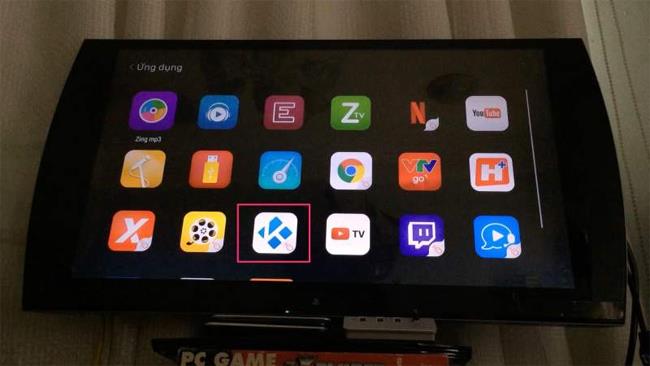
Passo 2:
Passa alla nuova interfaccia dello schermo e seleziona Programmi .
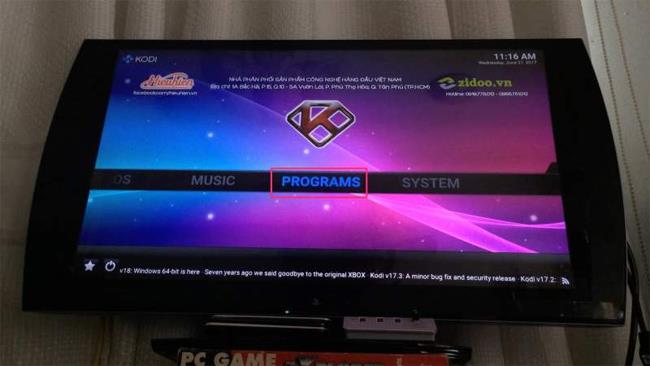
Passaggio 3:
Fare clic su Avanti per selezionare le app Android .

Passaggio 4:
Seleziona la sezione Installatori di app .
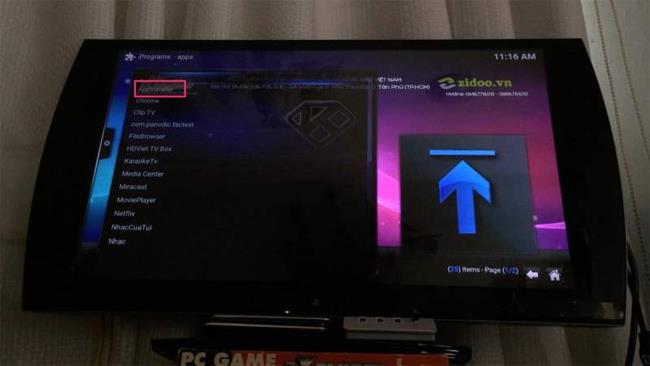
Passaggio 5:
Nell'interfaccia Scegli il dispositivo per scansionare gli apk, premi USB (A) .
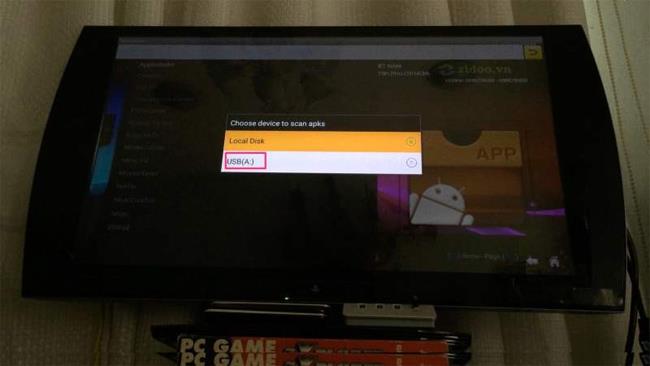
Passaggio 6:
Seleziona il file APK incluso nell'USB per accedere.
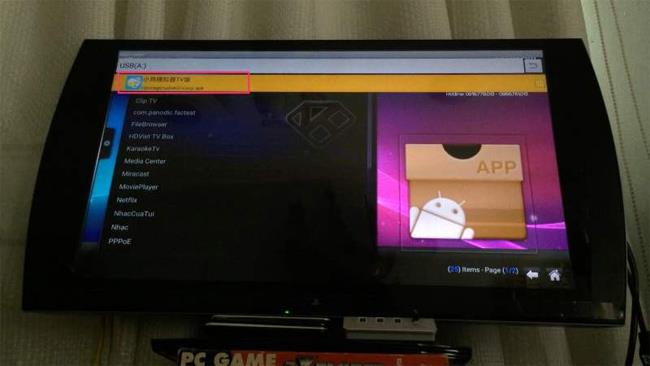
Passaggio 7:
Infine, l'utente installa il file APK e attende il completamento del processo di installazione per utilizzare l'applicazione su ClipTV.
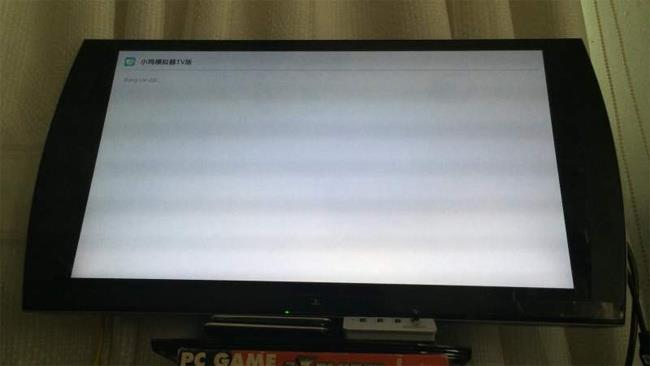
Nel caso in cui installi un emulatore per giocare su ClipTV, devi utilizzare un controller che utilizzi una presa USB per connettersi a ClipTV, poiché il controller non può essere utilizzato.
Sopra è riportato come installare il file APK su ClipTV tramite l'applicazione Kodi supportata. Con questo metodo, gli utenti possono installare completamente molte altre nuove applicazioni da provare su ClipTV.
Ti auguro successo!